Présentation vidéo
Instructions générales
Pour ceux d'entre vous qui sont plus enclins à la technique, vous pouvez maintenant (MemberPress version 1.1.7+) créer un répertoire dans le dossier de base de votre thème ou de votre thème enfant nommé "memberpress". Dans ce répertoire, vous pouvez placer n'importe lequel de nos modèles pour les remplacer par les vôtres. Tous nos modèles se trouvent dans le dossier ../app/views/ dans les fichiers du plugin MemberPress.
Lorsque vous ajoutez un fichier modèle, vous devez conserver intacte la structure du répertoire après le dossier "views". Ainsi, par exemple, si vous souhaitez remplacer le fichier /app/views/account/home.php vous devez placer le fichier dans /votre-thème/memberpress/compte/home.php.
Exemples
| Modèle | Emplacement du fichier MemberPress | Emplacement d'un gabarit de surcharge |
| Page d'inscription | plugins/memberpress/app/views/checkout/form.php | themes/votre-theme/memberpress/checkout/form.php |
| Onglet Accueil du compte | plugins/memberpress/app/views/account/home.php | themes/votre-theme/memberpress/account/home.php |
| Mot de passe défini par l'utilisateur Courriel | plugins/memberpress/app/views/emails/user_set_password.php | themes/votre-theme/memberpress/emails/user_set_password.php |
Nous ne recommandons pas de copier l'intégralité du dossier /app/views/, mais de copier uniquement les fichiers que vous souhaitez remplacer. Cela limitera les risques de conflits avec les futures mises à jour de MemberPress. Les modèles peuvent changer au fil du temps, assurez-vous donc de vérifier la compatibilité après les nouvelles versions de MemberPress. C'est pourquoi nous vous recommandons vivement de conserver un site de démonstration distinct pour tester les nouvelles mises à jour, etc. avant de les transférer sur un site réel.
Factures PDF
Les fichiers du modèle de facture PDF doivent être placés à l'adresse suivante /votre-theme/memberpress/compte/facture/simple.php pour l'application de la loi simple et de la loi sur la protection de l'environnement /votre-theme/memberpress/compte/invoice/modern.php pour le modèle moderne.
Comptes d'entreprise et cours
Depuis la version MemberPress Corporate Accounts 1.5.18 et MemberPress Courses 1.0.25, vous pouvez également remplacer les modèles dans MemberPress Corporate Accounts et MemberPress Courses Add-ons. Lorsque vous créez des modèles personnalisés pour MemberPress Corporate Accounts et MemberPress Courses Add-ons, vous devez toujours conserver la structure du dossier sous /memberpress-corporate/app/views/ dossier pour MemberPress Comptes d'entreprise et /memberpress-courses/app/views/ pour les cours MemberPress. Dans les deux cas, le modèle personnalisé doit être inséré dans le dossier /votre-thème/memberpress/ dossier.
| Modèle | Emplacement du fichier MemberPress | Emplacement d'un gabarit de surcharge |
| Signet du cours | plugins/memberpress-courses/app/views/courses/courses_bookmark.php | themes/votre-theme/memberpress/courses/bookmark.php |
| Page de gestion des sous-comptes | plugins/memberpress-corporate/app/views/mpca-manage-account-template.php | themes/votre-theme/memberpress/mpca-manage-account-template.php |
CSS
Si vous avez besoin de modifier le CSS, la meilleure façon de le faire est d'utiliser un plugin comme Custom CSS Manager pour ajouter vos propres styles personnalisés. Si vous avez des problèmes avec vos styles qui remplacent ceux de MemberPress', vous pouvez avoir besoin d'ajouter une balise !important déclaration à leur intention.
Fichiers modèles les plus couramment utilisés
Les fichiers modèles les plus utilisés et leur emplacement sont indiqués dans la liste ci-dessous :
- Page d'inscription - /app/views/checkout/form.php
- Page de paiement - /app/views/checkout/payment_form.php OU /app/views/checkout/spc_form.php si vous utilisez notre Paiement sur une seule page caractéristiques.
- Page du compte - /app/views/account/ Cependant, la page du compte utilise différents modèles pour contrôler divers éléments. Voici une description plus détaillée :
- Onglet Accueil - /app/views/account/home.php
- Onglet Abonnements - /app/views/account/subscriptions.php
- Onglet Transactions - /app/views/account/payments.php
- Éléments du menu Compte - /app/views/account/nav.php
- Page du compte page de réinitialisation du mot de passe - /app/views/account/password.php
- Page de connexion - /app/views/login/form.php
- Page de réinitialisation du mot de passe de la page de connexion - /app/views/login/forgot_password.php
- Modèles ReadyLaunch - tous les fichiers du dossier /app/views/readylaunch si vous utilisez notre ReadyLaunch (disponible depuis MemberPress 1.10.0)
- MemberPress Emails - /app/views/emails/ Par souci de concision, tous les modèles de courrier électronique ne sont pas répertoriés ici. Veuillez noter que les modèles avec le préfixe admin_ sont les courriels envoyés aux administrateurs et aux modèles avec le préfixe utilisateur sont celles qui sont envoyées aux utilisateurs.
- Si vous souhaitez remplacer l'un des modèles d'email dans les paramètres (MemberPress->Paramètres->Emails), après avoir ajouté ou mis à jour le fichier de modèle dans le dossier de votre thème, vous devez aller dans MemberPress->Paramètres->Emails et cliquer sur "Réinitialiser les paramètres par défaut" pour charger le nouveau modèle.
-
Par exemple, user_receipt.php, vous devez le mettre à jour dans MemberPress Settings :
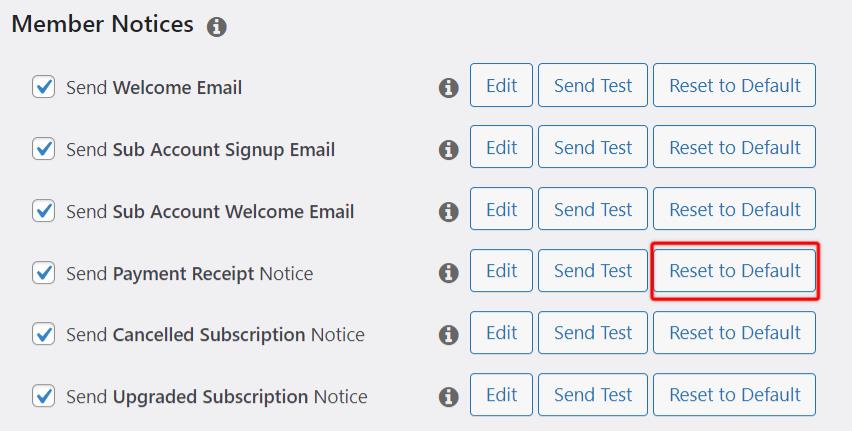
- Factures PDF – /plugins/memberpress-pdf-invoice/app/views/account/invoice/ vous verrez moderne.php et simple.php des dossiers.
- Comptes d'entreprise – /plugins/memberpress-corporate/app/views/ Voici une analyse plus détaillée :
- Page de gestion des sous-comptes – /plugins/memberpress-corporate/app/views/mpca-manage-account-template.php
- Section "Comptes d'entreprise" sur la page "Modifier le profil – /plugins/memberpress-corporate/app/views/mpca-edit-user-template.php
- Cours – /plugins/memberpress-courses/app/views/ Voici une analyse plus détaillée :
- Onglet Cours sur la page Compte – /plugins/memberpress-courses/app/views/account/courses_list.php
- Page des cours – /plugins/memberpress-courses/app/views/classroom/courses_archive_course.php
- Page de cours – /plugins/memberpress-courses/app/views/classroom/courses_single_course.php
- Barre latérale du cours – /plugins/memberpress-courses/app/views/classroom/courses_sidebar.php
- Page de cours – /plugins/memberpress-courses/app/views/classroom/courses_single_lesson.php











